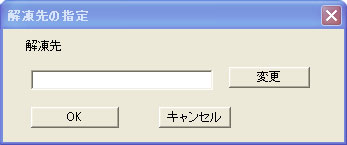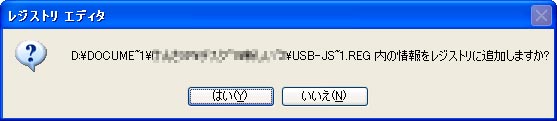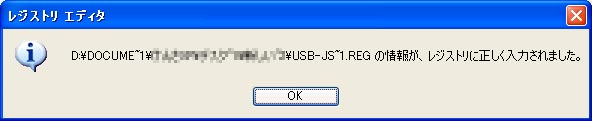■ キーボードドライバー更新パッチ
日本語キーボードが正しく認識されない/英語キーボードとして認識される場合
キーボードドライバー更新パッチ WindowsXP用
1.USBキーボードを接続し、Windowsを起動する
※写真はUSBハブを搭載したキーボードの初期接続のものです
パソコンの起動が完了すると、プラグアンドプレイ機能によりキーボードは自動認識します。
ドライバのインストールは自動で行われ、設定が完了するまでお待ちください。
※写真は一例です。
2.レジストリデータのダウンロード
以下をクリックし変更ファイルをダウンロードしてください。
5.レジストリデータ
解凍後、「usb_jsetup」ファイルが作成されます。「usb_jsetup」ダブルクリックします。
★重要
・Windows98(SE)/Meでは絶対に使用しないでください。
・USBキーボードを接続しない状態でセットアップを行わないでください。
8.設定完了
設定は再起動後に完了します。(再起動要求のダイアログは表示されません)
パソコンを再起動してください。
補足説明
この設定変更を行った場合、コントロールパネル→キーボードの項目は変更されません。
設定を確実に完了させるには、パソコンにPS/2キーボードを別途接続し、PS/2キーボードの設定を変更する方法をお勧めします。
日本語キーボードが正しく認識されない/英語キーボードとして認識される場合
キーボードドライバー更新パッチ Windows Vista / 7 用
1.USBキーボードを接続し、Windowsを起動する
パソコンの起動が完了すると、プラグアンドプレイ機能によりキーボードは自動認識します。
ドライバのインストールは自動で行われ、設定が完了するまでお待ちください。
2.レジストリデータのダウンロード
以下をクリックし変更ファイルをダウンロードしてください。
ダウンロード後、解凍してください。
3.レジストリデータ
解凍後、「usb_jsetup」フォルダが作成されます。フォルダ内の「usb_jsetup.reg」をダブルクリックします。
4.レジストリデータの書き換え
「はい」をクリックしてください
5.設定完了
設定は再起動後に有効となります。(再起動要求のダイアログは表示されません)
パソコンを再起動してください。
補足説明
この設定変更を行った場合、コントロールパネル→キーボードの項目は変更されません。
設定を確実に完了させるには、パソコンにPS/2キーボードを別途接続し、PS/2キーボードの設定を変更してください。
日本語キーボードが正しく認識されない/英語キーボードとして認識される場合
キーボードドライバー更新パッチ Windows 8 / 8.1 用
1.USBキーボードを接続し、Windowsを起動する
パソコンの起動が完了すると、プラグアンドプレイ機能によりキーボードは自動認識します。
ドライバのインストールは自動で行われ、設定が完了するまでお待ちください。
2.レジストリデータのダウンロード
以下をクリックし変更ファイルをダウンロードしてください。
ダウンロード後、解凍してください。
3.レジストリデータ
解凍後、「for_win8_usb_jsetup」フォルダが作成されます。フォルダ内の「usb_jsetup.reg」をダブルクリックします。
4.レジストリデータの書き換え
「はい」をクリックしてください
5.設定完了
設定は再起動後に有効となります。(再起動要求のダイアログは表示されません)
パソコンを再起動してください。
補足説明
この設定変更を行った場合、コントロールパネル→キーボードの項目は変更されません。
設定を確実に完了させるには、パソコンにPS/2キーボードを別途接続し、PS/2キーボードの設定を変更してください。
英語キーボードが正しく認識されない/日本語キーボードとして認識される
キーボードドライバー更新パッチ Windows XP用
1.USBキーボードを接続し、Windowsを起動する
パソコンの起動が完了すると、プラグアンドプレイ機能によりキーボードは自動認識します。
ドライバのインストールは自動で行われ、設定が完了するまでお待ちください。
※写真は一例です。
2.レジストリデータのダウンロード
以下をクリックし変更ファイルをダウンロードしてください。
5.レジストリデータ
解凍後、「usb_esetup」ファイルが作成されます。「usb_esetup」ダブルクリックします。
★重要
・Windows98(SE)/Meでは絶対に使用しないでください。
・USBキーボードを接続しない状態でセットアップを行わないでください。
8.設定完了
設定は再起動後に完了します。(再起動要求のダイアログは表示されません)
パソコンを再起動してください。
補足説明
この設定変更を行った場合、コントロールパネル→キーボードの項目は変更されません。
設定を確実に完了させるには、パソコンにPS/2キーボードを別途接続し、PS/2キーボードの設定を変更する方法をお勧めします。
英語キーボードが正しく認識されない/日本語キーボードとして認識される
キーボードドライバー更新パッチ Windows Vista / 7用
1.USBキーボードを接続し、Windowsを起動する
パソコンの起動が完了すると、プラグアンドプレイ機能によりキーボードは自動認識します。
ドライバのインストールは自動で行われ、設定が完了するまでお待ちください。
2.レジストリデータのダウンロード
以下をクリックし変更ファイルをダウンロードしてください。
ダウンロード後、解凍してください。
3.レジストリデータ
解凍後、「usb_esetup」フォルダが作成されます。フォルダ内の「usb_esetup.reg」をダブルクリックします。
4.レジストリデータの書き換え
「はい」をクリックしてください
5.設定完了
設定は再起動後に有効となります。(再起動要求のダイアログは表示されません)
パソコンを再起動してください。
補足説明
この設定変更を行った場合、コントロールパネル→キーボードの項目は変更されません。
設定を確実に完了させるには、パソコンにPS/2キーボードを別途接続し、PS/2キーボードの設定を変更してください。
英語キーボードが正しく認識されない/日本語キーボードとして認識される
キーボードドライバー更新パッチ Windows 8 / 8.1用
1.USBキーボードを接続し、Windowsを起動する
パソコンの起動が完了すると、プラグアンドプレイ機能によりキーボードは自動認識します。
ドライバのインストールは自動で行われ、設定が完了するまでお待ちください。
2.レジストリデータのダウンロード
以下をクリックし変更ファイルをダウンロードしてください。
ダウンロード後、解凍してください。
3.レジストリデータ
解凍後、「for_win8_usb_esetup」フォルダが作成されます。フォルダ内の「usb_esetup.reg」をダブルクリックします。
4.レジストリデータの書き換え
「はい」をクリックしてください
5.設定完了
設定は再起動後に有効となります。(再起動要求のダイアログは表示されません)
パソコンを再起動してください。
補足説明
この設定変更を行った場合、コントロールパネル→キーボードの項目は変更されません。
設定を確実に完了させるには、パソコンにPS/2キーボードを別途接続し、PS/2キーボードの設定を変更してください。
このページの設定方法で接続ができない場合は、お手数をかけしますが問い合わせフォームよりご連絡ください。